Spesso, potresti chiederti come cancellare messaggi Messenger destinatario con iPhone, Android o PC. Per errore, hai inviato un messaggio alla persona sbagliata. Fortunatamente, non lo ha ancora letto. Dunque, sei corso subito sul web alla ricerca di un metodo per annullarne l’invio. Ed ecco che, per fortuna, sei arrivato sul mio blog.
In questa guida, ti spiego infatti come eliminare i messaggi di Messenger dal cellulare o dal computer del destinatario. Ti dico cosa devi fare per cancellare i messaggi, le foto, i video, i documenti o un qualsiasi altro file che hai recapitato al contatto sbagliato. Allora, se sei d’accordo, non resta che cominciare.
Come cancellare messaggi Messenger destinatario

Prima di rivelarti la procedura per cancellare messaggi Messenger destinatario, voglio ricordarti che la persona a cui li hai recapitati potrebbe comunque riuscire a leggerli. Se hai letto la mia guida sulla cancellazione dei messaggi WhatsApp inviati per errore, avrai visto che è comunque possibile recuperarli per vedere cosa c’era scritto. Basta usare un’app spia come se fosse un “watchdog” per copiare e clonare i messaggi ricevuti dalle notifiche. Così facendo, il messaggio verrà cancellato su Messenger, ma sull’app spia rimarrà il testo in chiaro.
C’è da dire anche che se si tratta di una persona molto attiva sui social, è molto probabile che abbia già letto il messaggio dalle notifiche, oppure che sia già entrato in chat e abbia eseguito uno screenshot per salvarlo. Questo potrai saperlo tramite le spunte (non proprio precisamente, ma quasi). Ma procediamo con ordine.
Indice
- Come funzionano le spunte su Messenger
- Come vedere le attività su Messenger
- Come annullare invio messaggio Messenger
- Altri metodi per cancellare messaggi inviati Messenger
Come funzionano le spunte su Messenger
Per evitare una doppia brutta figura, prima di togliere il messaggio inviato su Messenger ti consiglio di controllare le spunte. Come su WhatsApp, anche su Facebook Messenger è possibile capire se un messaggio è stato visualizzato.
Appaiono 4 icone durante l’invio di ogni messaggio: la prima, è rappresentata da un pallino bianco vuoto, e significa che l’invio del messaggio è in corso. La seconda, è l’icona del cerchietto con sfondo bianco e una spunta grigia nel mezzo, e vuol dire inviato. Una terza icona a forma di cerchio con sfondo grigio e spunta bianca significa messaggio consegnato. L’ultima, è la miniatura della foto profilo del contatto o dell’amico di Facebook, che sta a significare messaggio letto ed equivale alla doppia spunta blu di WhatsApp (conferma di lettura).
Puoi farti suggerire da Facebook il significato delle icone semplicemente facendo tap sul messaggio (un tocco soltanto). Ci verrà scritto invio in corso, inviato, consegnato o visualizzato. Per approfondire, leggi come vedere se un messaggio è stato letto su Messenger.
Come vedere le attività su Messenger
Oltre alle spunte, prima di cancellare messaggi Messenger destinatario dovresti anche sapere come funziona lo stato di attività. Su Facebook Messenger, infatti, ci sono dei dettagli nella chat che equivalgono all’ultimo accesso e alla scritta online. Sto parlando della scritta “Attivo/a ora”, che appare sotto al nome contatto all’interno della conversazione. Basta guardarla per sapere se una persona è attiva (anche in altre chat) oppure da quanto tempo è offline. È un dato utile per sapere se due persone stanno chattando.
In questo caso, però, a te serve per capire se quella persona è stata online su Messenger dopo che tu hai inviato il messaggio. Sebbene non fosse entrato in chat, potrebbe comunque aver trovato un modo per leggere il messaggio in incognito e ignorarti. Confronta l’orario dell’ultimo accesso con quello d’invio del tuo messaggio. Approfondisci leggendo come non farsi vedere online su Facebook Messenger.
Come annullare invio messaggio Messenger
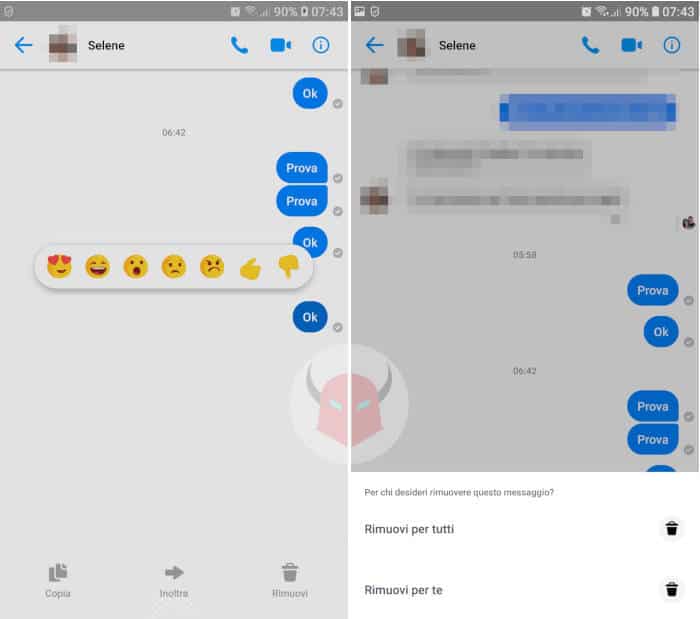
Per cancellare messaggi Messenger destinatario, innanzitutto aggiorna l’applicazione su Android o iOS. Vai su Google Play o App Store, spostati nella sezione Aggiornamenti ed esegui quello correlato a Facebook Messenger.
Dopo l’upgrade, apri Facebook Messenger e, dalla lista chat, seleziona quella in cui hai inviato il messaggio per sbaglio. Trova quindi il messaggio da cancellare. Quando lo visualizzi, tieni premuto il dito su di esso. Appariranno le reazioni e anche le opzioni Copia, Inoltra e Rimuovi. Premi quest’ultima e seleziona l’opzione Rimuovi per tutti. Entro pochi secondi, il messaggio inviato verrà rimosso dalla chat, sia dal tuo telefono sia da quello della controparte. Funziona anche nei gruppi. Al posto di esso, ci verrà scritto “L’utente <nome utente> ha rimosso il messaggio”.
Quanto tempo ho per cancellare messaggi inviati su Messenger?
C’è da sottolineare che la funzione per cancellare messaggi Messenger destinatario non è sempre disponibile. Infatti, c’è un limite di tempo entro il quale è possibile rimuovere i messaggi. Su WhatsApp, questo periodo di tempo era 7 minuti all’inizio, mentre adesso è di 1 ora. Invece su Facebook Messenger, il tempo massimo per l’eliminazione di un messaggio, al momento in cui scrivo, corrisponde a 10 minuti.
Come mai non visualizzo l’opzione per cancellare i messaggi inviati?
Se non visualizzi l’opzione per rimuovere il messaggio inviato per tutti i partecipanti alla conversazione, potrebbero essere diverse le cause. Potresti non aver aggiornato l’applicazione o comunque non vedere l’aggiornamento. O anche, potresti aver superato il limite di tempo per la cancellazione del messaggio, quindi 10 minuti.
Puoi capire se l’app è aggiornata guardando il nome dell’opzione. Se c’è scritto Elimina, l’applicazione non è aggiornata. Viceversa se c’è scritto Rimuovi. Tuttavia, se visualizzi soltanto l’opzione Rimuovi per te, tieni presente che l’opzione Rimuovi per tutti appare solo quando il messaggio è stato consegnato (cerchio con sfondo grigio e spunta bianca). Se invece il messaggio fosse solo stato inviato (cerchio con sfondo bianco e spunta grigia), vedresti soltanto l’opzione Rimuovi per te, in quanto il messaggio non è ancora arrivato sul telefono del destinatario, ma è stato recepito dal server di Facebook. Premendo Rimuovi per te, comunque, esclusivamente in quel caso, dovresti riuscire ad eliminarlo per tutti (non ho testato).
Altri metodi per cancellare messaggi inviati Messenger
Se non sei riuscito a cancellare messaggi Messenger destinatario perché non visualizzi l’opzione “Rimuovi per tutti”, puoi provare ad attuare i vecchi metodi di cancellazione che, più o meno, hanno sempre funzionato. Non sono così semplici da mettere in pratica, però, provare non costa nulla.
Disattivazione account Messenger
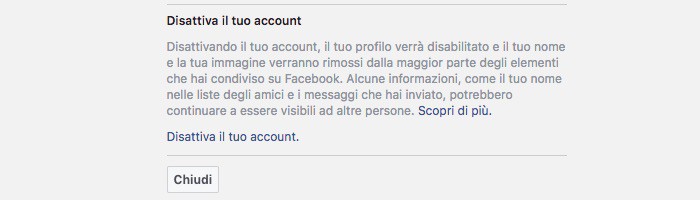
Se ti stai ancora domandando come cancellare messaggi Messenger destinatario perché non sei riuscito a risolvere con i metodi di cui sopra, dovresti provare a disattivare l’account. È risaputo, infatti, che disabilitando il profilo di Messenger per qualche ora, i messaggi non letti e contrassegnati come spam vengono rimossi in automatico per motivi di sicurezza. Potresti quindi provare a segnalare il messaggio e a disabilitare il tuo profilo temporaneamente per vedere se risolvi. Mi raccomando, però: non devi soltanto uscire da Messenger, ma anche disabilitare il profilo temporaneamente (ti consiglio di farlo solo se estremamente necessario).
Per disattivare l’account di Messenger, devi prima mettere in pausa quello di Facebook. Collegati al social network da computer, vai in Impostazioni > Generali > Gestisci il tuo account e scegli Disattiva account. Quando hai fatto, vai su Messenger, tocca l’icona del profilo che appare in alto e scegli Privacy e condizioni. Per ultimo, tocca Disattiva Messenger, metti la password del tuo profilo, scegli Continua e ancora Disattiva.
Trascorso un pò di tempo, controlla se sei riuscito a cancellare messaggi Messenger destinatario. Riattiva l’account effettuando nuovamente l’accesso. Poi, accedi alla chat e controlla se il messaggio inviato è sparito.
Uso del timer nelle chat segrete
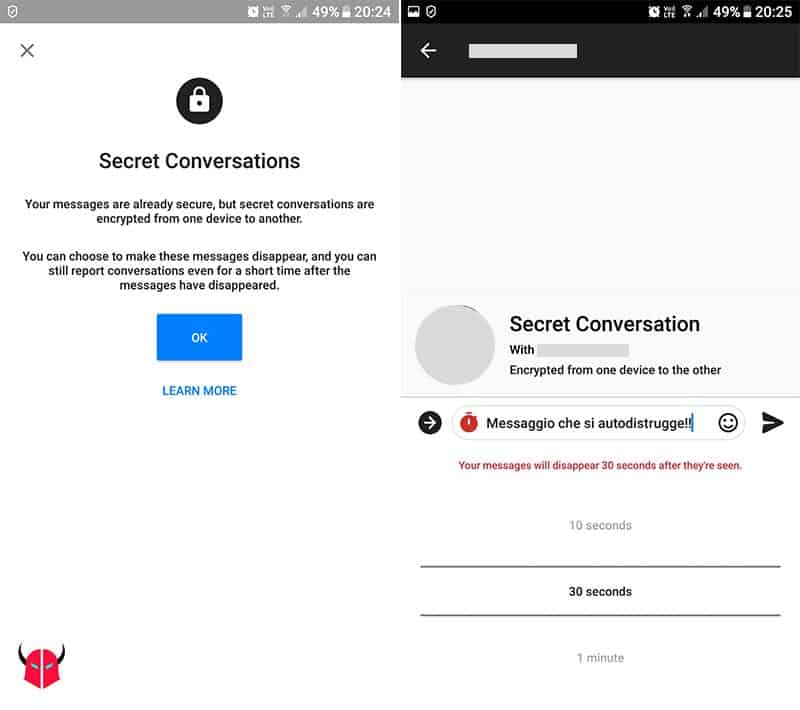
Un’altra cosa che puoi provare a fare per cancellare messaggi Messenger destinatario, è utilizzare il timer nelle chat segrete. Mi spiego meglio: se non sei riuscito ad eliminare il messaggio inviato con il metodo che ti ho suggerito sopra, per questa volta dovrai trovare una scusa. D’ora in avanti, però, potresti usare le conversazioni segrete per far sparire i messaggi inviati automaticamente.
La prima cosa che devi fare è iniziare una conversazione segreta con le persone che senti più spesso. Poi, non appena avrai la necessità di scambiare contenuti sensibili, assicurati di inviarli sempre tramite questo tipo di chat. Evita a prescindere le chat normali per inviare messaggi importanti. In questo modo, prima dell’invio, hai la possibilità di impostare un timer che conta un certo periodo di tempo, dopo il quale il messaggio inviato verrà distrutto in automatico. Ti verrà detto anche se viene catturato uno screenshot.
Al momento, il timer è forse la funzione più azzeccata per cancellare messaggi Messenger destinatario. Presto, però, è probabile che venga introdotta una funzione specifica per risolvere il problema.